Bagaimana Memperbaiki Kesalahan Terputus Server Terdedikasi Valheim
Diterbitkan: 2021-11-24Baca terus untuk mengetahui solusi potensial untuk memperbaiki kesalahan Valheim Dedicated Server Disconnected pada Windows 10, 8, 7 PC.
Valheim, video game survival dan fighting baru yang akan datang yang dikembangkan oleh Iron Gate Studio. Akses awalnya dirilis pada 2 Februari 2021 untuk Windows dan Linux di Steam. Dan, saat ini, banyak pemain masuk ke Valheim, juga melaporkan beberapa masalah saat bermain game. Sejak patch baru dirilis, banyak pemain terus membuat Valheim terputus dari kesalahan server lokal, yang pada akhirnya mencegah mereka menikmati gameplay dengan teman-teman mereka.
Apakah Anda juga mengalami masalah yang sama saat melakukan koneksi ke server yang dihosting teman Anda? Jangan khawatir, Anda dapat memperbaiki ketidaknyamanan ini, dengan mudah & instan. Untuk membuatnya lebih mudah, kami telah menyiapkan panduan pemecahan masalah ini yang menjelaskan solusi yang dapat diterapkan untuk memperbaiki kesalahan server khusus Valheim yang terputus.
Solusi Cepat & Mudah untuk Memperbaiki Kesalahan Valheim Dedicated Server Disconnected pada PC Windows
Di bagian ini, kami akan menunjukkan kepada Anda pendekatan terbaik untuk memperbaiki kesalahan koneksi server khusus Valheim. Namun, Anda tidak perlu mencoba semuanya, cukup lakukan masing-masing dan pilih solusi terbaik untuk Anda.
Solusi 1: Nonaktifkan Windows Firewall
Menjaga Microsoft Defender Firewall membantu melindungi perangkat Anda dari akses yang tidak sah. Tetapi, banyak pengguna melaporkan bahwa itu mencegah Valheim berjalan dengan benar. Untuk memperbaiki masalah ini, Anda harus mencoba menonaktifkan Windows Firewall. Di bawah ini adalah langkah-langkah untuk melakukannya:
Langkah 1 : Luncurkan Pengaturan Windows dengan menekan tombol keyboard Windows Logo + I secara bersamaan.
Langkah 2: Selanjutnya, klik Perbarui & Keamanan .
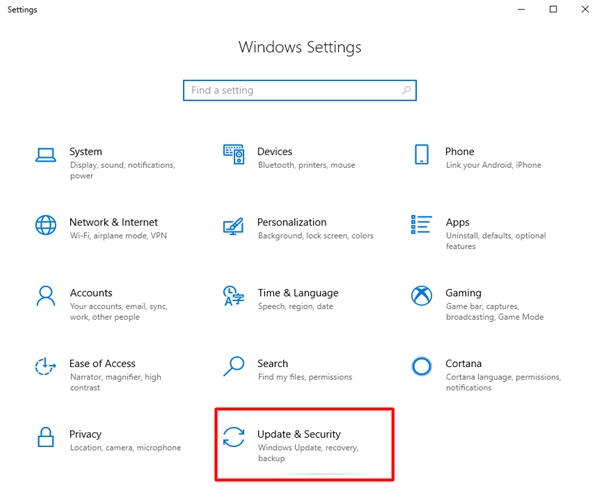
Langkah 3: Setelah itu, pilih Keamanan Windows dari panel menu kiri dan kemudian klik Firewall & perlindungan jaringan dari kanan.
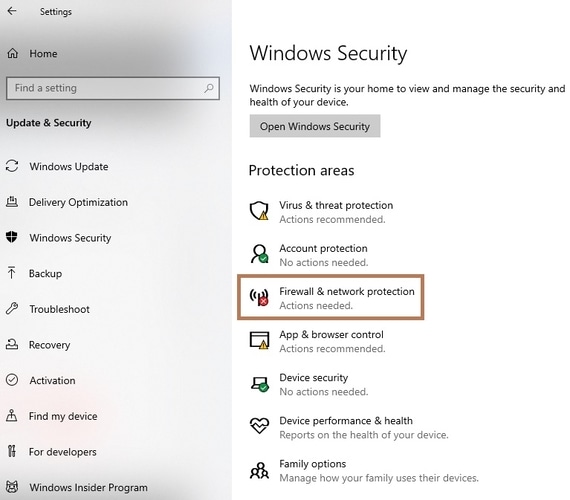
Langkah 4: Sekarang, klik pada jaringan yang aktif.
Langkah 5: Gulir ke bawah ke Windows Defender Firewall dan matikan tombol untuk mengubah yang sama.
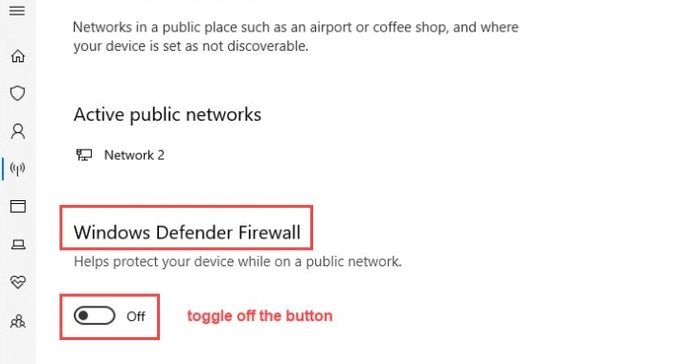
Selain itu, jika Anda menggunakan perangkat lunak antivirus pihak ketiga lainnya, nonaktifkan juga untuk sementara. Setelah selesai, coba luncurkan Valheim hanya untuk melihat apakah perbaikan ini berhasil. Jika tidak, lanjutkan ke perbaikan berikutnya.
Baca Juga: Cara Memperbaiki Kesalahan Battlefield 2042 DirectX {ASK}
Solusi 2: Periksa Integritas File Game
Gagal menghubungkan server khusus Valheim? Ini biasanya terjadi ketika file game terkait hilang dan rusak. Dalam situasi ini, Anda perlu memeriksa integritas file game. Berikut adalah cara melakukannya:
Langkah 1: Luncurkan klien Steam .
Langkah 2: Buka Library , cari judul game Anda, yaitu Valheim , dan klik kanan di atasnya untuk memilih Properties .
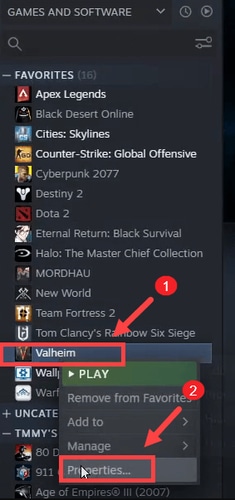
Langkah 3: Selanjutnya, pilih FILE LOKAL dari panel kiri.
Langkah 4: Kemudian, klik Verifikasi integritas file game…
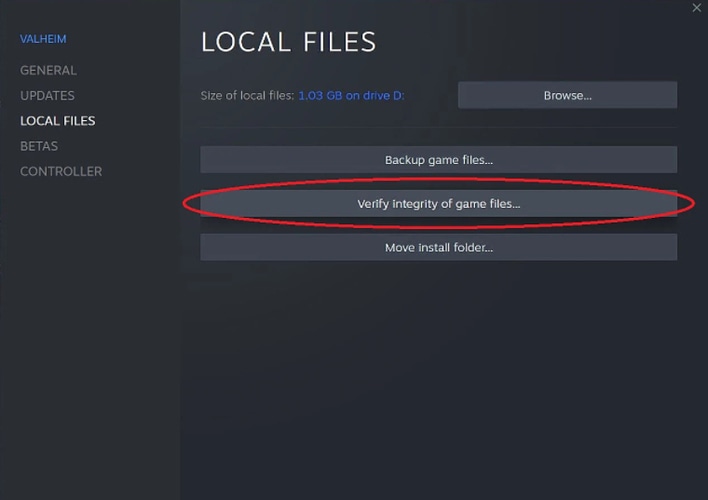
Langkah 5: Tunggu proses verifikasi selesai dan perbaiki file game yang corrupt atau rusak.
Setelah proses selesai, reboot sistem Anda dan coba mainkan game lagi untuk memeriksa apakah pemutusan Valheim dari server lokal sudah diperbaiki atau muncul. Jika masalah berlanjut, lanjutkan ke solusi lain.

Baca Juga: Cara Memperbaiki Masalah Crashing ARK di Windows 10, 8, 7
Solusi 3: Luncurkan Game di bawah Hak Istimewa Administrator
Banyak game membutuhkan hak administrator untuk berjalan dengan benar. Jadi, untuk memperbaiki kesalahan koneksi server khusus Valheim, Anda dapat mencoba menjalankan game di bawah hak administrator. Ikuti langkah-langkah di bawah ini untuk melakukannya:
Langkah 1: Klik kanan pada game, Valheim lalu pilih Properties .
Langkah 2: Selanjutnya, beralih ke tab Kompatibilitas .
Langkah 3: Centang kotak yang disajikan sebelum Jalankan program ini sebagai administrator .
Langkah 4: Terakhir, klik Terapkan dan ok untuk menyimpan perubahan terbaru.
Setelah itu, mainkan Valheim hanya untuk melihat apakah Anda dapat terhubung. Jika perbaikan tidak berhasil, lanjutkan ke solusi berikutnya.
Solusi 4: Perbarui Driver Adaptor Jaringan Anda
Tetap saja, server khusus Valheim tidak dapat dimulai? Karena kesalahan terkait dengan masalah konektivitas server atau jaringan, jadi driver adaptor jaringan Anda yang ketinggalan jaman, hilang, atau rusak dapat menjadi penyebab utama, Anda mengalami masalah terputusnya server. Oleh karena itu, untuk mengatasinya, Anda diharuskan memperbarui driver jaringan Anda. Anda dapat melakukan hal yang sama baik secara manual atau otomatis.
Untuk memperbarui driver jaringan secara manual, Anda harus mengunjungi situs web resmi produsen adaptor jaringan dan kemudian mencari paket driver yang benar. Untuk ini, Anda harus memiliki pengalaman bertahun-tahun di bidang teknis dan waktu yang cukup.
Tetapi, jika seandainya, Anda tidak memiliki pengalaman dan waktu yang diperlukan untuk mencari driver secara manual, maka Anda dapat melakukannya secara otomatis dengan Bit Driver Updater. Ini adalah solusi pembaruan driver terbaik yang secara otomatis mendeteksi versi OS Windows Anda yang berjalan saat ini, kemudian menemukan, mengunduh, dan menginstal driver yang paling kompatibel untuk sistem Anda. Untuk menggunakan utilitas pembaruan driver, ikuti langkah-langkah yang diuraikan di bawah ini:
Langkah 1: Dari tombol unduh di bawah, dapatkan Bit Driver Updater Gratis.
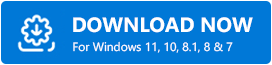
Langkah 2: Klik dua kali pada file yang dapat dieksekusi dan ikuti instruksi yang diberikan oleh wizard penginstalan.
Langkah 3: Setelah terinstal, jalankan Bit Driver Updater di PC Anda dan biarkan menyelesaikan pemindaian driver yang rusak atau bermasalah.
Langkah 4: Selanjutnya, periksa hasil pemindaian dan klik tombol Perbarui Sekarang yang ditampilkan di sebelah driver yang ingin Anda perbarui.
Langkah 5: Jika Anda adalah pengguna versi pro, maka Anda dapat memperbarui semua driver usang sekaligus dengan mengklik Perbarui Semua sebagai gantinya seperti yang ditunjukkan di bawah ini.
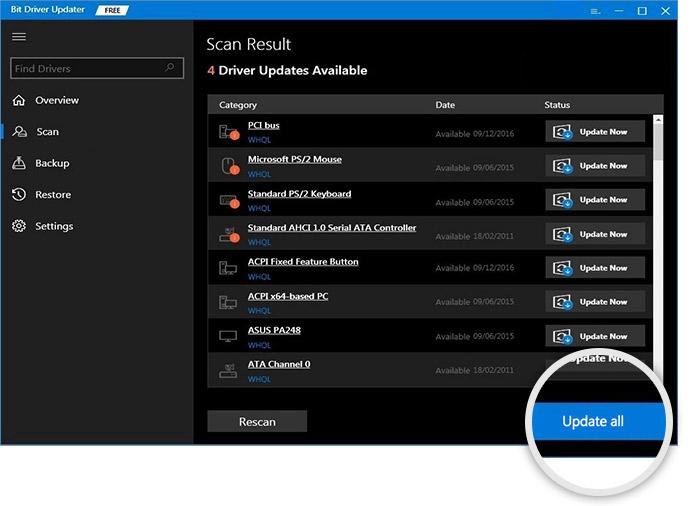
Setelah memperbarui driver adaptor jaringan Anda atau driver PC lainnya, reboot mesin Anda dan sambungkan kembali ke server khusus Anda hanya untuk memeriksa apakah Valheim gagal terhubung ke server teman telah hilang. Jika tidak, maka cari bantuan dari perbaikan berikutnya di bawah ini.
Baca Juga: Mengapa Game Saya Tetap Crash di Windows 10 {DIPERBAIKI}
Solusi 5: Lepaskan dan Perbarui Alamat IP
Jika tidak ada taktik di atas yang membantu Anda memperbaiki masalah, Anda harus mencoba melepaskan dan memperbarui alamat IP PC Anda sebagai upaya terakhir. Untuk melakukannya, ikuti langkah-langkah yang dibagikan di bawah ini:
Langkah 1: Pertama-tama, aktifkan kotak dialog Run dengan menekan tombol keyboard Windows Logo + R secara bersamaan.
Langkah 2: Kemudian, ketik cmd di dalam kotak dialog run dan tekan tombol SHIFT + CTRL + Enter keyboard.
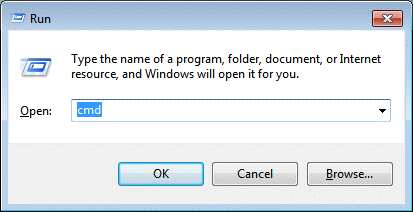
Langkah 3: Ini akan membuka Command Prompt sebagai administrator .
Langkah 4: Sekarang, Anda perlu memasukkan perintah berikut di jendela Command Prompt (Admin), lalu tekan Enter setelah setiap perintah.
ipconfig / rilis
ipconfig /flushdns
ipconfig / perbarui
Setelah selesai, tutup jendela Command Prompt dan coba bergabung dengan server teman Anda. Mudah-mudahan, masalah akan diselesaikan.
Baca Juga: Obrolan Suara Phasmophobia Tidak Berfungsi di PC Windows {DIPERBAIKI}
Kesalahan Terputus Server Terdedikasi Valheim: DIPERBAIKI
Kami berharap solusi yang disebutkan di atas membantu Anda memperbaiki kesalahan server khusus Valheim yang terputus. Jika kami melewatkan sesuatu yang terkait dengan ini, beri tahu kami di komentar di bawah.
Selain itu, beri tahu kami di komentar jika Anda memiliki pertanyaan atau keraguan lebih lanjut. Selain itu, untuk panduan yang lebih bermanfaat, berlangganan Newsletter kami, dan ikuti kami di Facebook, Twitter, Instagram, dan Pinterest.
